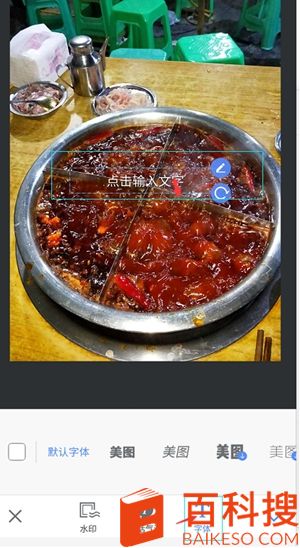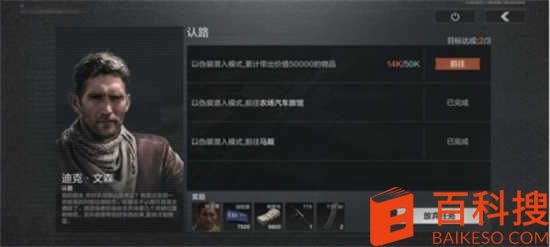美图秀秀怎么为图片添加文字 图片文字添加教程
美图秀秀怎么为图片添加文字?美图秀秀是一款非常简单又方便的图片处理软件,美图秀秀中有很多功能,可以处理很多东西,使用美图秀秀为图片添加文字其实是非常方便的,但是很多小伙伴刚开始用美图秀秀这款软件所以还不太清楚其中的功能,不知道该如何操作。这里小编就来为大家介绍一下美图秀秀为图片添加文字的具体操作方法,还不熟悉的小伙伴快来看看吧。
美图秀秀为图片添加文字教程
1、打开美图秀秀手机APP,点击图片美化。
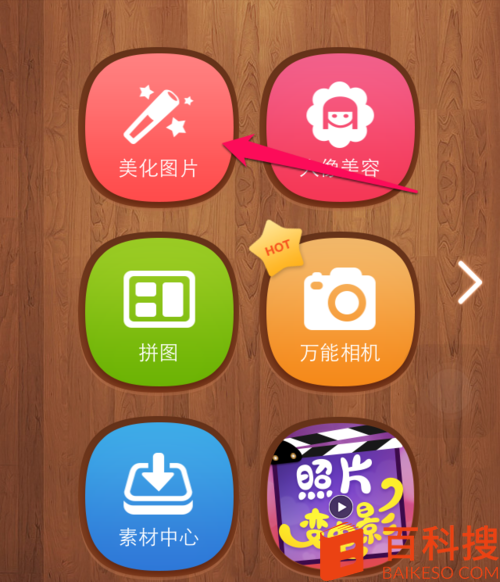
2、找到你需要处理的图片,此时页面下方会出现“智能优化”、”去美容“等字样功能按钮,点击此栏往左进行拖动会出现“文字”字样,点击【文字】功能

3、点击下图中【字体】,此时图片上会出现“点击输入文字”的对话框,进行文字输入就可以了。